Ubuntu是一个多用户操作系统。多用户操作系统意味着多个用户可以通过独立的、个人的HOME文件夹,文件和设置访问计算机。用户A可以登录并修改他/她自己的配置文件而不会影响用户B的配置文件。
因此,你可以为每一个可能使用你家里电脑的用户创建一个独立的账户,而不是仅仅为所有人创建一个共享的账户。本文将展示使用Ubuntu时如何实现这一点。
为了获得上面所说的那样的独立账户,首先点击长条菜单栏上的齿轮图标,然后点击系统设置。
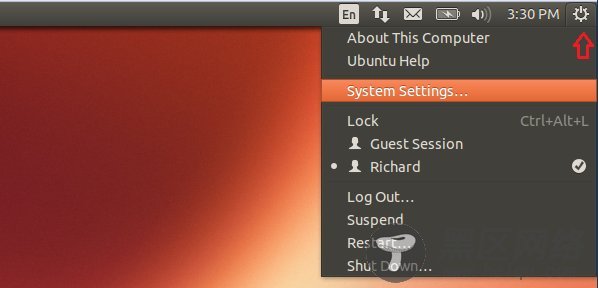
当如图所示的窗口打开后,点击屏幕下方的“用户账户(User Accounts)”,如下图所示。
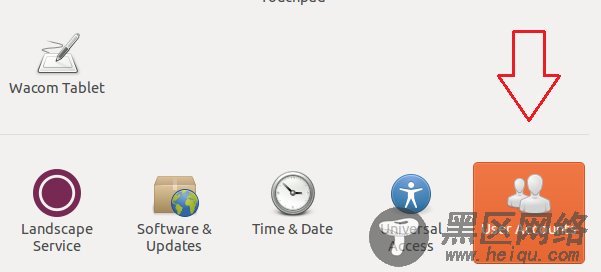
要添加用户到你的Ubuntu需要管理员权限,请在添加账户前点击解锁(Unlock)。
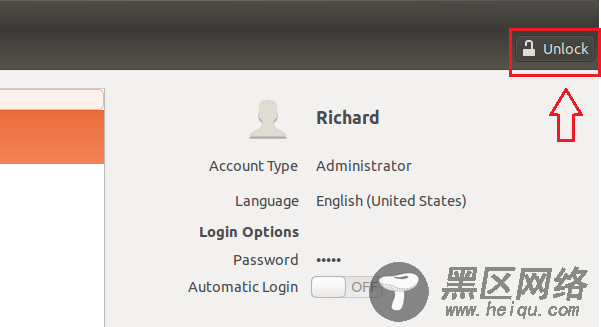
然后,点击加号( + )按钮来创建用户账户。

创建用户时有两种基本的账户类型: 标准用户 和 管理员 。管理员权限用户有权限删除用户,安装软件和驱动,修改日期和时间,或者进行一些可能使计算机不稳定的操作。
标准用户不能进行这些操作。他/她只能够修改自己的个人设置里面的东西。
输入用户全名时,系统将根据全名自动选择用户名。你可以保留自动生成的用户名,也可以根据需要修改用户名。完成后,点击创建(Create)来创建账户。
默认情况下,刚创建的账户是不可用的,除非给他设置或修改了密码。要想让账户可用,点击账户的不可用按钮,然后输入密码。
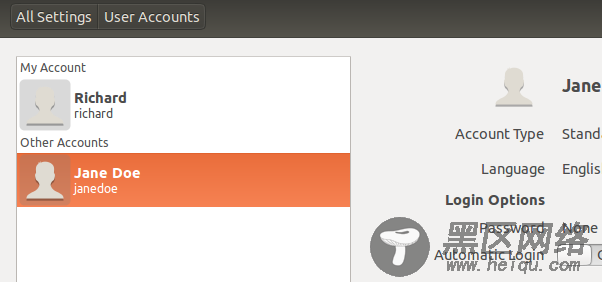
如果你想要用户自动登录而不用输入密码,你可以在设置他/她登录密码的时候选择下拉选项中的自动登录。
Enjoy!相关阅读:
在Fedora 18中将普通用户设置为sudo权限
